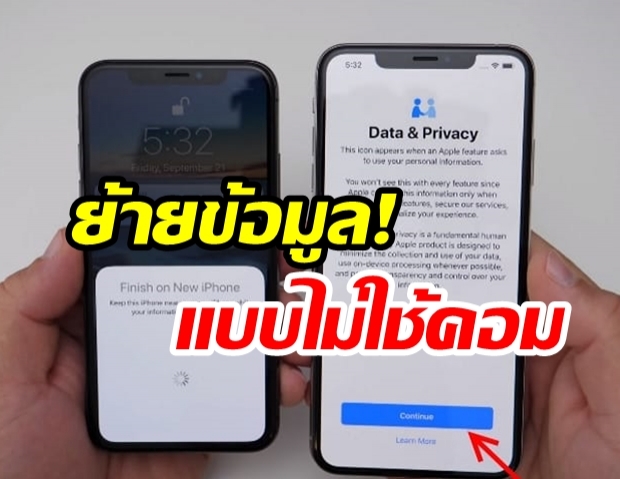
รู้ก่อนไม่เสียหลาย! “วิธีย้ายข้อมูลiPhone” เครื่องเก่าไปเครื่องใหม่
หน้าแรกTeeNee ไอที เทคโนโลยี ไอทีน่ารู้ต่าง ๆ รู้ก่อนไม่เสียหลาย! “วิธีย้ายข้อมูลiPhone” เครื่องเก่าไปเครื่องใหม่
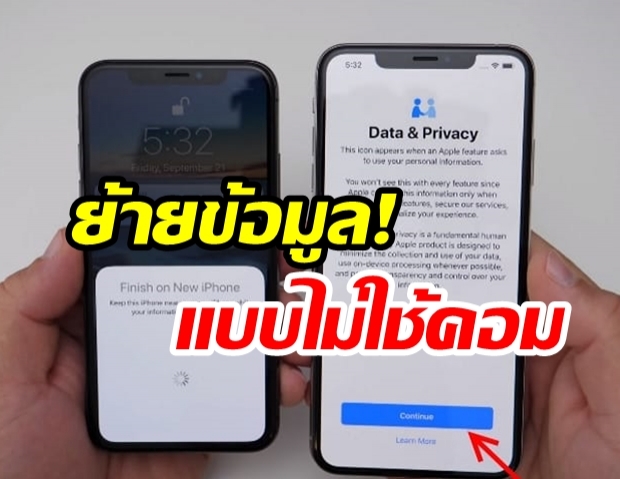
ใครที่เพิ่งได้เครื่องใหม่มา แต่ยังไม่รู้จะย้ายข้อมูลมาเครื่องใหม่ยังไง จริง ๆ มีวิธีทำที่ง่ายมาก โดยไม่ต้องสำรองข้อมูลในคอมแล้วเอาเครื่องใหม่มาต่อ เพื่อทำ Restore from Backup แบบสมัยก่อน แต่สามารถทำได้ตั้งแต่เปิดเครื่องใหม่ขึ้นมาเลยครับ
วิธีย้ายข้อมูลจาก iPhone เครื่องเก่าไปยังเครื่องใหม่ สามารถทำได้โดยไม่ต้องใช้เครื่องคอม ซึ่งผู้ใช้งานสามารถทำได้ตั้งแต่หน้า Welcome หรือแม้แต่ Activate เครื่องเข้ามาแล้ว เพียงแต่ iPhone ทุกรุ่นต้องติดตั้ง iOS 12.4 ขึ้นไปเท่านั้น ตามวิธีด้านล่างนี้
ย้ายข้อมูลจาก iPhone เครื่องเก่าไปเครื่องใหม่
เงื่อนไข
เงื่อนไข
- ตัวเครื่องต้องมีแบตเตอรีมากพอ จะเสียบสายชาร์จทำไปด้วยก็ได้
-อินเทอร์เน็ต Wi-Fi
1. อันดับแรกนำ iPhone เครื่องเก่ามาวางไว้ใกล้ ๆ กับ iPhone 11 (ขอใช้แทนคำว่า iPhone เครื่องใหม่) จากนั้น iPhone 11 จะมีหน้าต่างเด้งขึ้นมาว่า
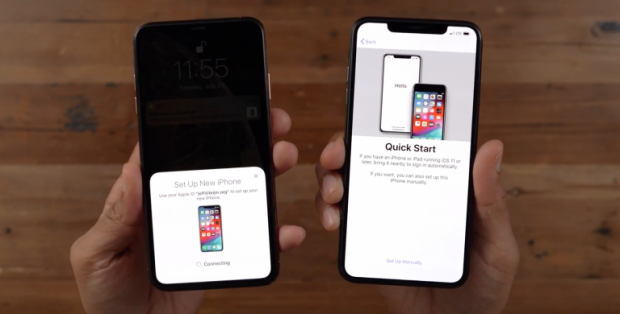
จากนั้นกด Continue แล้วจะมีแอนิเมชันคล้าย ๆ QR Code แบบของ Apple ขึ้นมา ให้นำเครื่องที่ต้องการย้ายข้อมูล ไปถ่าย QR Code ครับ
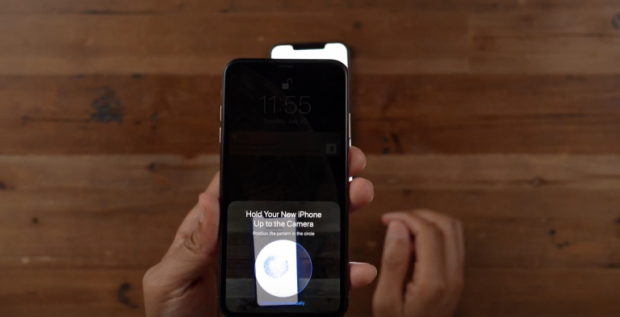
หลังจากสแกนไปแล้ว เครื่องเก่าจะเตรียมโอนย้ายข้อมูล iPhone 11 จะมีหน้าจอเด้งขึ้นมาให้เราใส่รหัส iPhone เครื่องเก่าเพื่อยืนยันความเป็นเจ้าของ เมื่อใส่เสร็จเรียบร้อยแล้ว ที่ iPhone 11 จะมีหน้าต่างให้เราตั้งค่าเครื่องของเราให้พร้อม เช่น Face ID, ใส่รหัส หรือเชื่อมต่อกับ Apple Watch เป็นต้น
จากนั้นมาดูที่ iPhone เครื่องเก่า ให้เรากด Transfer from iPhone จากนั้นระบบจะเริ่มการโอนถ่ายข้อมูลไปยังเครื่องใหม่โดยทันที
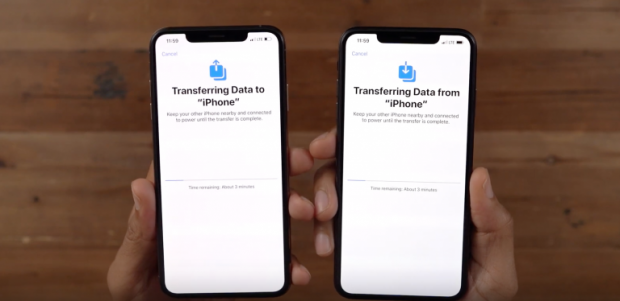
มาถึงตอนนี้ก็แค่รอให้การโอนถ่ายข้อมูลเสร็จก็เป็นอันเสร็จสิ้นกระบวนการโอนถ่ายข้อมูลโดยไม่ต้องใช้คอมพิวเตอร์หรือ Mac แล้วครับ
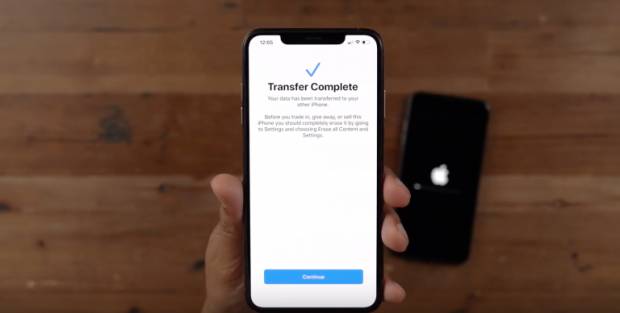
เครดิต :
ข่าวดารา ข่าวในกระแส บน Facebook อัพเดตไว เร็วทันใจ คลิกที่นี่!!
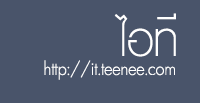
 กระทู้ร้อนแรงที่สุดของวันนี้
กระทู้ร้อนแรงที่สุดของวันนี้
























 กระทู้ล่าสุด
กระทู้ล่าสุด


 รูปเด่นน่าดูที่สุดของวันนี้
รูปเด่นน่าดูที่สุดของวันนี้
















































Love illusion ความรักลวงตา เพลงที่เข้ากับสังคมonline
Love illusion Version 2คนฟังเยอะ จนต้องมี Version2กันทีเดียว
Smiling to your birthday เพลงเพราะๆ ไว้ส่งอวยพรวันเกิด หรือร้องแทน happybirthday